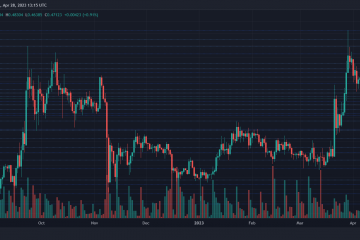Pernahkah Anda merasa frustrasi saat mencoba memformat dokumen Microsoft Word, namun menemukan bahwa jeda bagian terus bermunculan? Hentian bagian di MS Word memungkinkan Anda membagi dokumen menjadi beberapa bagian terpisah dan menerapkan pemformatan yang berbeda untuknya. Anda dapat memformat bagian ini secara terpisah tanpa mengubah bagian dokumen lainnya.
Meskipun demikian, jeda bagian yang tidak praktis dan tidak perlu dapat menyebabkan mimpi buruk pemformatan serta membuat langkah tambahan saat mengedit dokumen Anda. Jadi kami akan menunjukkan kepada Anda cara menghapus jeda bagian di Word dalam waktu singkat.
Daftar Isi
Menghapus Hentian Bagian di Microsoft Word untuk Windows dan Mac
Jika Anda pengguna Windows atau Mac OS, menghapus jeda bagian di MS Word itu mudah. Anda dapat menggunakan metode yang sama di kedua sistem operasi, meskipun tata letak menu MS Word mungkin sedikit berbeda.
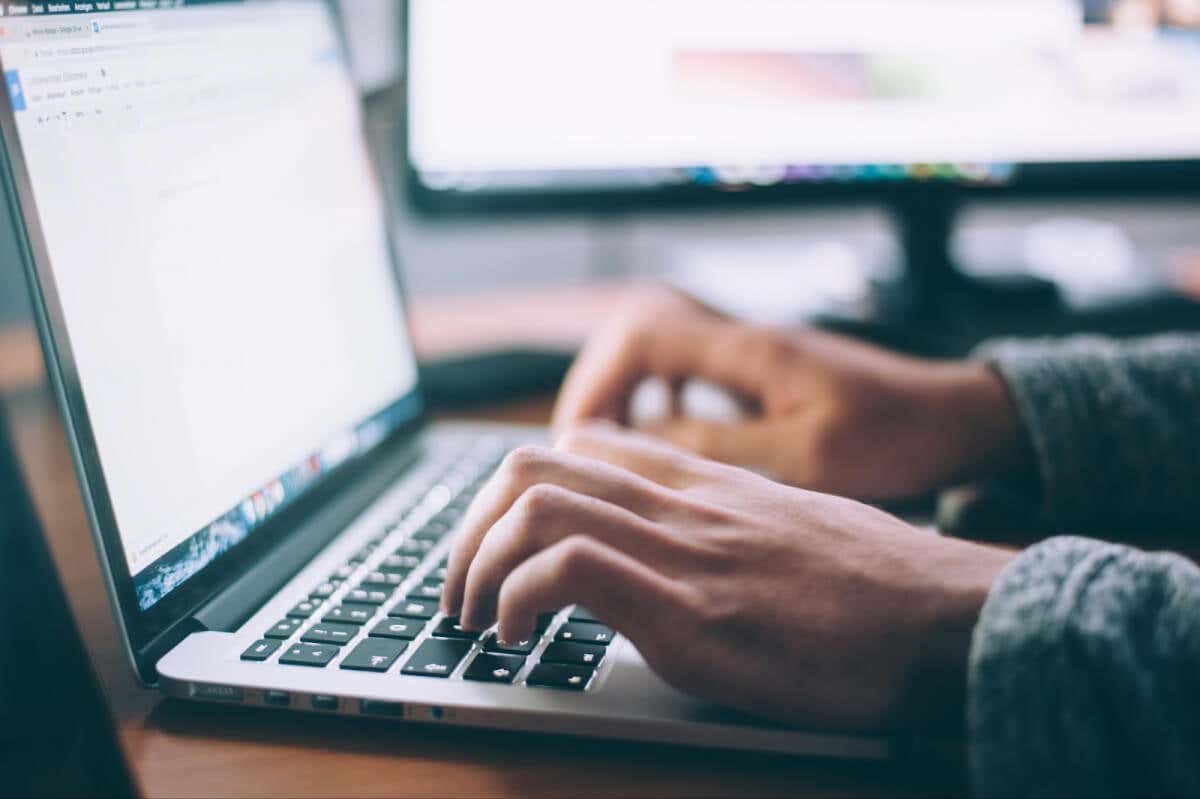
Catatan: Anda tidak akan dapat menghapus hentian bagian saat opsi Pelacakan Perubahan diaktifkan. Untuk mematikannya:
Temukan tab Tinjau di menu pita. 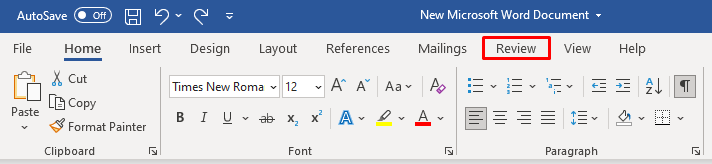 Di grup pelacakan, klik Lacak Perubahan.
Di grup pelacakan, klik Lacak Perubahan.  Pilih Lacak Perubahan dari menu drop-down untuk menonaktifkan opsi ini.
Pilih Lacak Perubahan dari menu drop-down untuk menonaktifkan opsi ini. 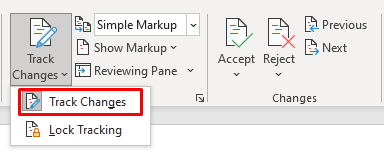
Setelah opsi Lacak Perubahan dinonaktifkan, ikuti langkah berikut untuk menghapus hentian bagian individual:
Buka dokumen yang akan Anda kerjakan. Pada pita menu di bagian atas layar, temukan Beranda. Pastikan tab Beranda aktif. 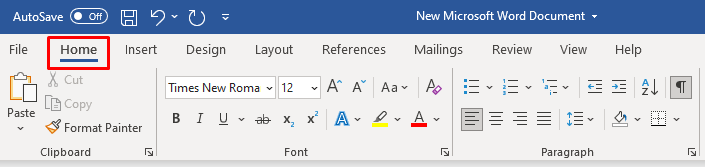 Temukan tombol Tampilkan/Sembunyikan Tanda Paragraf di bagian paragraf dan klik. Tombol tampilkan/sembunyikan akan menampilkan semua karakter non-cetak.
Temukan tombol Tampilkan/Sembunyikan Tanda Paragraf di bagian paragraf dan klik. Tombol tampilkan/sembunyikan akan menampilkan semua karakter non-cetak. 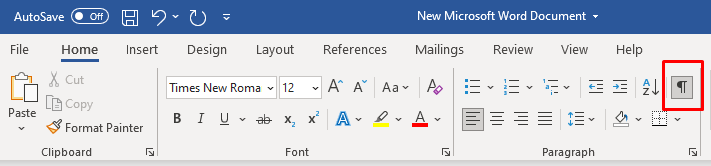 Temukan jeda bagian yang ingin Anda hapus dari dokumen dan pilih. Tempatkan kursor sebelum jeda bagian. Tahan tombol kiri dan seret mouse untuk memilih pemisah bagian. Jika Anda memiliki Microsoft Word versi lama, Anda dapat mengeklik dua kali pemisah bagian untuk memilihnya.
Temukan jeda bagian yang ingin Anda hapus dari dokumen dan pilih. Tempatkan kursor sebelum jeda bagian. Tahan tombol kiri dan seret mouse untuk memilih pemisah bagian. Jika Anda memiliki Microsoft Word versi lama, Anda dapat mengeklik dua kali pemisah bagian untuk memilihnya. 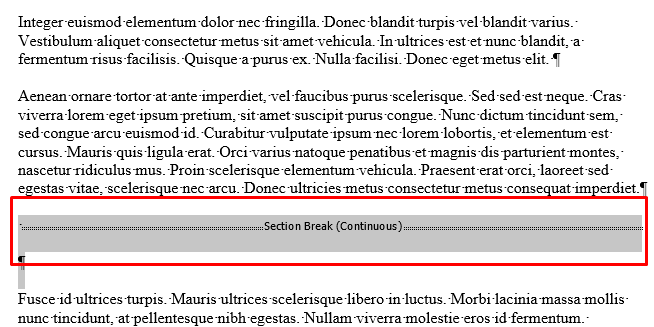 Tekan Hapus pada keyboard Anda. Jangan gunakan Backspace, tapi tombol Delete. Bagian istirahat akan hilang.
Tekan Hapus pada keyboard Anda. Jangan gunakan Backspace, tapi tombol Delete. Bagian istirahat akan hilang.
Menghapus Banyak atau Semua Hentian Bagian di MS Word
Anda dapat menghapus beberapa atau bahkan semua Hentian Bagian dari dokumen MS Word dengan menggunakan fitur Temukan dan Ganti. Begini caranya:
Pastikan Anda berada di tab Beranda di pita. Di grup Pengeditan, klik Ganti. Alternatifnya, tekan CTRL + H untuk Windows dan Command + H untuk Mac, di keyboard Anda. 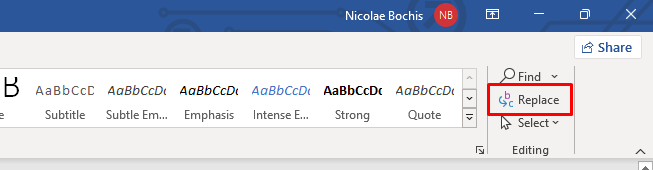 Kotak dialog Temukan dan Ganti akan muncul. Klik Lainnya untuk memperluas kotak dialog. Jika Anda memiliki tombol Lebih Sedikit, bukan Lebih Banyak, kotak dialog Anda telah diperluas dan Anda dapat melewati langkah ini.
Kotak dialog Temukan dan Ganti akan muncul. Klik Lainnya untuk memperluas kotak dialog. Jika Anda memiliki tombol Lebih Sedikit, bukan Lebih Banyak, kotak dialog Anda telah diperluas dan Anda dapat melewati langkah ini. 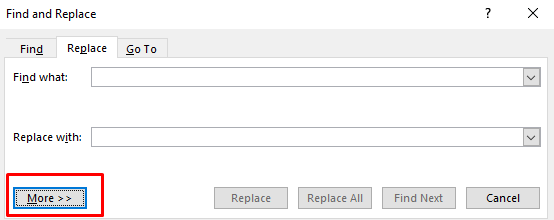 Sekarang tempatkan kursor di bagian Find What dan pilih Section Break dari menu Special yang akan Anda temukan di bagian bawah kotak dialog. Anda akan melihat tanda ^b muncul di bilah Temukan Apa.
Sekarang tempatkan kursor di bagian Find What dan pilih Section Break dari menu Special yang akan Anda temukan di bagian bawah kotak dialog. Anda akan melihat tanda ^b muncul di bilah Temukan Apa. 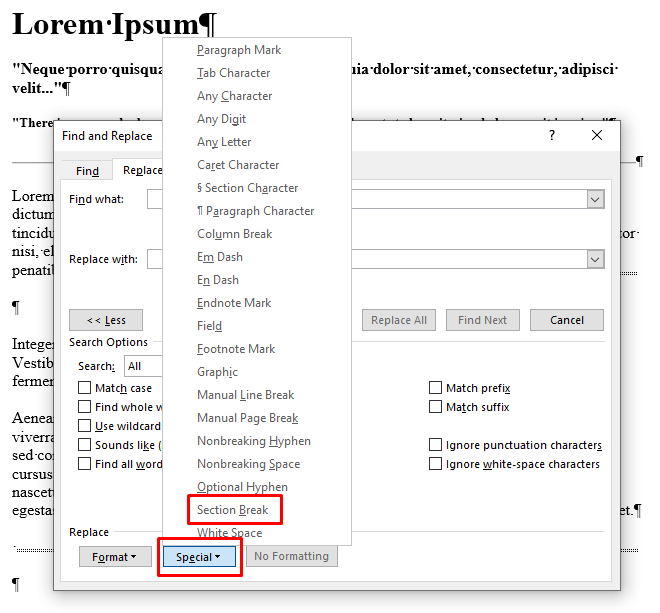 Sekarang letakkan kursor di bagian Replace With tetapi biarkan kosong. Pastikan tidak ada apa pun di kotak ini, Anda bahkan dapat menekan tombol Hapus beberapa kali, meskipun Anda tidak dapat melihat apa pun. Klik Temukan Berikutnya.
Sekarang letakkan kursor di bagian Replace With tetapi biarkan kosong. Pastikan tidak ada apa pun di kotak ini, Anda bahkan dapat menekan tombol Hapus beberapa kali, meskipun Anda tidak dapat melihat apa pun. Klik Temukan Berikutnya. 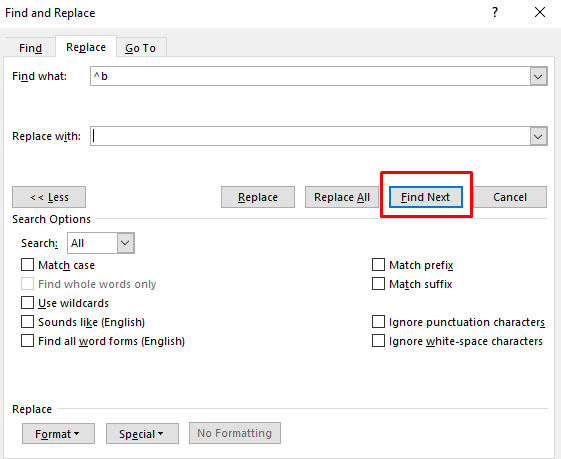 Klik Ganti, lalu Temukan Selanjutnya untuk menuju jeda bagian berikutnya. Ulangi untuk setiap hentian bagian yang ingin Anda hapus.
Klik Ganti, lalu Temukan Selanjutnya untuk menuju jeda bagian berikutnya. Ulangi untuk setiap hentian bagian yang ingin Anda hapus. 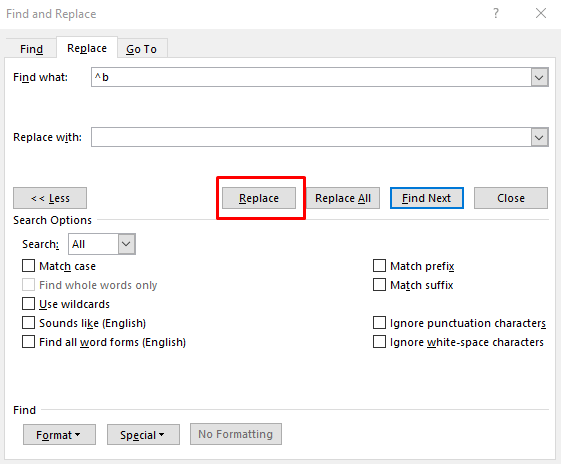 Jika Anda ingin menghapus semua jeda bagian dalam dokumen, alih-alih Cari Berikutnya, pilih Ganti Semua di sebelahnya.
Jika Anda ingin menghapus semua jeda bagian dalam dokumen, alih-alih Cari Berikutnya, pilih Ganti Semua di sebelahnya. 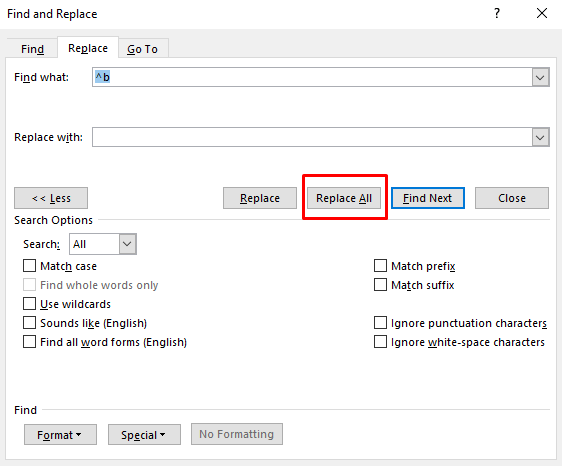
Dan selesai. Anda berhasil mengganti beberapa atau semua jeda bagian dari dokumen Word Anda. Setelah selesai cukup tutup kotak dialog dengan mengklik X di pojok kanan atas.
Cara Menambahkan Hentian Bagian ke Dokumen Microsoft Word
Fokus artikel ini adalah menghapus hentian bagian dari dokumen MS Word, tetapi jika Anda memformat karya orang lain, dan Anda salah menghapus jeda bagian yang salah, Anda perlu tahu cara menambahkannya.
Ikuti langkah-langkah ini untuk menambahkan pemisah bagian ke dokumen Word Anda:
Buka dokumen MS Word yang akan Anda kerjakan. Tempatkan kursor pada titik dokumen tempat Anda akan menambahkan hentian bagian. 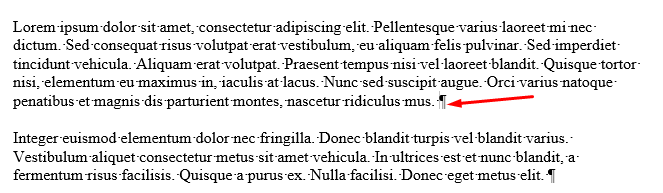 Buka tab Layout di Ribbon.
Buka tab Layout di Ribbon.  Pilih Hentian dari grup Penyetelan Halaman, dan pilih tipe hentian bagian yang Anda pilih.
Pilih Hentian dari grup Penyetelan Halaman, dan pilih tipe hentian bagian yang Anda pilih. 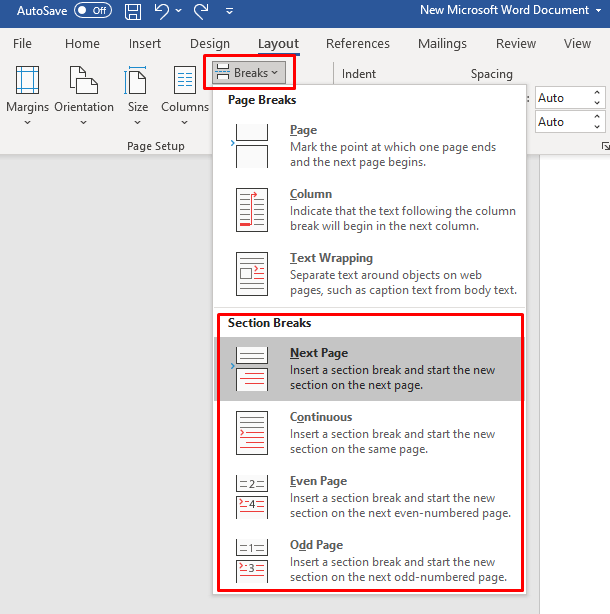
Pastikan juga untuk membaca artikel terperinci kami tentang cara menyisipkan hentian bagian dan semua tipe hentian bagian yang ditawarkan Word.
Bisakah Anda Menghapus Pemisahan Bagian di Microsoft Word Online?
Jika Anda ingin menghapus jeda bagian saat menggunakan Microsoft Word Online, kabar buruknya adalah Anda tidak bisa. Microsoft Word Online memiliki serangkaian batasan, dan ini adalah salah satunya. Mungkin pengembang akan menambahkan opsi ini di masa mendatang. Anda harus menggunakan aplikasi Microsoft Word Desktop dan menghapus jeda bagian dengan mengikuti petunjuk dari artikel ini.